- Зааварчилгаа
- Технологийн тухай
- ��өрийн зөөврийн компьютер дээрээ WiFi адаптертай бол яаж олох вэ?
- Сүлжээнд холбогдсон байх
Таны зөөврийн компьютер Wi-Fi байна уу? Тиймээс та энэ технологийн бүх давуу талыг туршиж үзэж болно. WiFi бол орчин үеийн технологи утасгүй холболт , суурилуулсан радио дамжуулагчийн ачаар сүлжээнд холбогдож зөөврийн компьютерээ 50 метрээс хол зайд холбох боломж олгодог.
Илүү хялбархан хэлэхэд WiFi нь утсууд болон хүндрэлгүйгээр Интернетэд холбогдохын тулд юм. Харин вирусны эсрэг вирусны эсрэг битгий мартаарай, одоогоор салалт нь маш нийтлэг байдаг бөгөөд холбоо барих утас шаарддаг.
Зөөврийн компьютер дээр WiFi -ийг яаж тохируулахыг асуухад эхлээд таны зөөврийн компьютер WiFi байгаа эсэхийг тодорхойлох хэрэгтэй. Хэрэв та зөөврийн компьютер дээрээ WiFi адаптер байгаа эсэхийг мэдэхгүй бол мэдэх хэд хэдэн арга байна. Эхний арга нь гарын доорхи зөөврийн компьютер дээр гол шинж чанаруудыг бичсэн наалт байдаг. Хэрэв шошго нь Wi-Fi , эсвэл Wireless802.11 гэж хэлвэл адаптер нь лаптоп дээр байна гэсэн үг юм. Гэхдээ ойрхон байвал Шаардлагатай бичлэг Хэрэв од (*) байгаа бол энэ нь сонголттойгоор суулгагдаагүй учраас төхөөрөмж байж болохгүй гэсэн үг юм.
Хоёр дахь арга зам : Та зөөврийн компьютерээ асаавал дэлгэцийн баруун доод буланд (тосгуур дээр) зурвас гарч ирэх дүрс байна: WaiFay модуль идэвхтэй бол "утасгүй сүлжээнүүд нь хүрээн дотор боломжтой" байна.
Гурав дахь арга : Сүлжээний картууд дахь Windows Device Manager-д Wi-Fi эсвэл Wirelles802.11 зэрэг нэртэй төхөөрөмж байдаг бөгөөд энэ нь таны зөөврийн компьютер WiFi сүлжээнд холбогдох хэрэгтэй бүх зүйлээр тоноглогдсон гэсэн үг юм.

Таны зөөврийн компьютер WiFi байгаа эсэхийг шалгасны дараа зөөврийн WiFi дээрээ WiFi хэрхэн тохируулах талаар сурах хэрэгтэй.
Нэгдүгээрт, та Wi-Fi модулийг идэвхжүүлсэн эсэхээ шалгаарай. Ингэхийн тулд та WiFi тэжээлийн товчлуурыг дарах хэрэгтэй. Үүнийг хийхийн тулд антенны тэмдэг бүхий тэмдэглэгээ бүхий зөөврийн гар дээр түлхүүр бөгөөд Fn түлхүүртэй хамт ажилладаг. Хэрэв таны лаптоп нь ижил дүрсэн гэж тэмдэглэгдсэн индикатор байгаа бол wifi модулийг амжилттай холбосон тохиолдолд энэ нь асах болно.

Таны логоны сүлжээний тохиргоог тохируулахын тулд автоматаар IP хаяг хүлээн авна. Энэ нь wifi сүлжээг амжилттай илрүүлэхэд хангалттай байх болно. Wifi сүлжээг боломжтой болсны дараа таны OS ( үйлдлийн систем ) нь тэдгээрийн талаар мэдээлэл өгч, тэдэнтэй холбогдохыг урьж байна. Та зурвас дээр дарж, холболтын хөтөчийн санал болгодог алхмуудыг дагана уу.
Хэрэв та холбогдохыг оролдвол утасгүй сүлжээ SSID хүсэлт ирэхэд, таны сонгосон сүлжээ олон нийтэд нээлттэй биш, тусгай нууц үгээр хамгаалагдсан болохыг харуулж байна. Нууц үгээр бол энэ сүлжээнд хандах боломжгүй, гэхдээ хэрэв та SSID хүсэлтийг харсан бол энэ нь та зөв тохируулагдсан гэсэн үг юм. Мөн боломжтой сүлжээний жагсаалтад хэд хэдэн зүйл байгаа бол, та бусад сүлжээнд холбогдохыг оролдож болно.
Зааварчилгаа
1. Ширээний эсвэл зөөврийн компьютер дээр бие махбодийн хувьд шалгаж болно. "Intel Centrino" sticker -ийг та харж байна уу? Centrino нь Intel Pentium M процессор нь мэргэжлийн утасгүй карттай хослуулсан худалдааны тэмдэг юм.
2. Зөөврийн компьютерынхаа арын хэсгийг хараарай. Учир нь энэ нь ихэвчлэн Wi-Fi дэмждэг .
3. Хэрэв та Centrino өргөс эсвэл антенн олохгүй бол зөөврийн компьютераа асаагаад Start цэс рүү орно уу. "Computer" дээр хулганы баруун товчлуурыг дараад "Properties" -г сонгоно уу. Properties цэсэнд байгаа таны компьютерт Intel Centrino технологи орсон эсэхийг шалга.
4. Хэрэв та зөөврийн компьютероо Wi-Fi-идэвхжүүлсэн гэж үзэх ямар ч зүйл олоогүй бол "Computer" дээр хулганы баруун товчлуур дээр дарж "Manage", "Device Manager" гэж сонгоно. Дараа нь "Тоног төхөөрөмжийн" таб дээр дарна уу. Жагсаалтаас доор уншина уу. Сүлжээний хувиргагчид ". "Ethernet" эсвэл "10/100" гэж нэрлэгдсэн адаптер нь утасгүй холболттой ямар ч холбоогүй болохыг анхаарна уу. Гэхдээ "утасгүй" эсвэл "802.11" гэж тэмдэглэсэн адаптер нь нийцтэй болохыг заана.
5. Хэрэв таны компьютер Wi-Fi төхөөрөмжгүй гэж үзвэл, боломжтой USB порттой эсэхийг шалгаарай. Хэрэв тийм бол электроникийн дэлгүүрээс худалдан ав USB адаптер Wi-Fi .
Утасгүй холболттой модультой бол Wi-Fi сүлжээ Та өнөөдөр энэ технологийн ашиг тусыг харж, туршиж үзээрэй.
Wi-Fi хэрхэн тохируулах талаар мэдэхгүй байна уу? Боловсролын видео үзэх!
Технологийн тухай
Wi-Fi нь утасгүй сүлжээг радио дамжуулагчаар холбох боломжийг олгодог утасгүй технологийг холболтын цэгээс 30-50 метр зайд холбох боломжтой. Өөрөөр хэлбэл WiFi нь Интернет рүү хялбархан холболт хийхэд зориулагдан бүтээгдсэн бөгөөд энэ нь төвөггүй, утсаар холбогддоггүй.
��өрийн зөөврийн компьютер дээрээ WiFi адаптертай бол яаж олох вэ?

Хэрэв та зөөврийн компьютерт суулгагдсан модуль байхгүй бол юу хийх хэрэгтэй вэ гэхдээ танд тохиромжтой утасгүй интернет ашиглахыг үнэхээр хүсч байна уу? 2 шийдэл байдаг:
- Эхнийх нь. USB худалдаж ав WiFi адаптер мөн зөөврийн компьютерт холбоно уу. Энэ шийдлийн сул тал нь USB холбогчоос гадагш USB флаш дискний хэмжээг харуулсан модуль юм. Ийм адаптерийн зардал 500-500 рубль байна.
- Хоёр дахь нь. Дотоод суулга WiFi модуль үйлчилгээний төвд таны зөөврийн компьютерт орно. CREDLE үйлчилгээний төвд энэ журмын өртөг 1200 рубль. Энэ шийдэлд ямар онцлог шинжүүд байж болох вэ? Хэрэв таны зөөврийн компьютер дээр суурилсан WiFi антенгүй бол суулгалтын зардал, uptime нэмэгдэх боломжтой.
Сүлжээнд холбогдсон байх

Холболт амжилттай болсон үед баруун доод буланд байгаа утасгүй тэмдэг нь цэнхэр өнгөтэй (Windows XP-тэй), мөн поп-аар мэдээ нь холболтын хурд болон дохионы чадварын талаар танд мэдээлж байна.
Хэрэв та гэртээ утасгүй интернетэд холбохыг хүсвэл утасгүй рутерыг худалдаж авах, тохируулах хэрэгтэй. Та мөн үйлчилгээний талаар асууж болно. утасгүй интернет Таны бүс нутагт интернэт үйлчилгээ үзүүлэгчид. Энэ тохиолдолд чиглүүлэгчийг худалдан авах шаардлагагүй болно.
Intel Centrino" sticker -ийг та харж байна уу?
Wi-Fi хэрхэн тохируулах талаар мэдэхгүй байна уу?
?өрийн зөөврийн компьютер дээрээ WiFi адаптертай бол яаж олох вэ?
Хэрэв та зөөврийн компьютерт суулгагдсан модуль байхгүй бол юу хийх хэрэгтэй вэ гэхдээ танд тохиромжтой утасгүй интернет ашиглахыг үнэхээр хүсч байна уу?
Энэ шийдэлд ямар онцлог шинжүүд байж болох вэ?









 Несмотря на всеобщую тенденцию компьютерной грамотности, в наше время все еще немало людей, чей пользовательский опыт не столь богат, дабы с легкостью разрешить определенные коммуникационные или сетевые
Несмотря на всеобщую тенденцию компьютерной грамотности, в наше время все еще немало людей, чей пользовательский опыт не столь богат, дабы с легкостью разрешить определенные коммуникационные или сетевые
 Зачастую, необходимо получить определенную информацию, которая находится на вашем компьютере вне зависимости от вашего текущего местоположения. Что такое синхронизация в телефоне на базе андроид, и как
Зачастую, необходимо получить определенную информацию, которая находится на вашем компьютере вне зависимости от вашего текущего местоположения. Что такое синхронизация в телефоне на базе андроид, и как
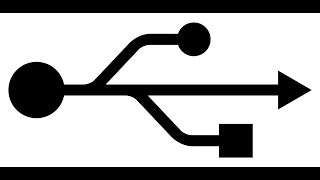 Компьютер не может определить Android-устройство через USB? Проблема достаточно распространённая, и ее причиной может стать как банальная поломка кабеля, так и сбой в работе операционной системы. В большинстве
Компьютер не может определить Android-устройство через USB? Проблема достаточно распространённая, и ее причиной может стать как банальная поломка кабеля, так и сбой в работе операционной системы. В большинстве
 В этой инструкции о том, как запустить Android на компьютере или ноутбуке, а также установить его в качестве операционной системы (основной или дополнительной), если вдруг возникла такая необходимость.
В этой инструкции о том, как запустить Android на компьютере или ноутбуке, а также установить его в качестве операционной системы (основной или дополнительной), если вдруг возникла такая необходимость.
 Программы для удалённого доступа с системы Android на компьютер
Многие программисты, да и просто уверенные пользователи ПК сталкивались с той проблемой, что вместо объяснения какой-то ошибки
Программы для удалённого доступа с системы Android на компьютер
Многие программисты, да и просто уверенные пользователи ПК сталкивались с той проблемой, что вместо объяснения какой-то ошибки
 Миникомпьютеры на Android. Этот первая часть обзора, посвященного двум моим миникомпьютерам, работающим под управлением ОС «Android». Один двухядерный, так называемый «свисток», второй четырехядерный,
Миникомпьютеры на Android. Этот первая часть обзора, посвященного двум моим миникомпьютерам, работающим под управлением ОС «Android». Один двухядерный, так называемый «свисток», второй четырехядерный,
 В одной из статей мы рассматривали вопрос о том, как выбрать лучший телефон 4G .
Ни один пользователь не застрахован от потери телефона. Мобильник можно оставить в кафе или случайно выронить на улице.
В одной из статей мы рассматривали вопрос о том, как выбрать лучший телефон 4G .
Ни один пользователь не застрахован от потери телефона. Мобильник можно оставить в кафе или случайно выронить на улице.
 Очень часто единственным правильным решением вопроса уничтожения не уже нужной информации является форматирование. Форматировать телефон на ос Андроид не так и сложно, как кажется на первых взгляд и данная
Очень часто единственным правильным решением вопроса уничтожения не уже нужной информации является форматирование. Форматировать телефон на ос Андроид не так и сложно, как кажется на первых взгляд и данная
 Мобильные устройства – прекрасный инструмент, который повышает эффективность работы, но в то же время ослабляет безопасность. Компании могут минимизировать риски угроз безопасности посредством использования
Мобильные устройства – прекрасный инструмент, который повышает эффективность работы, но в то же время ослабляет безопасность. Компании могут минимизировать риски угроз безопасности посредством использования